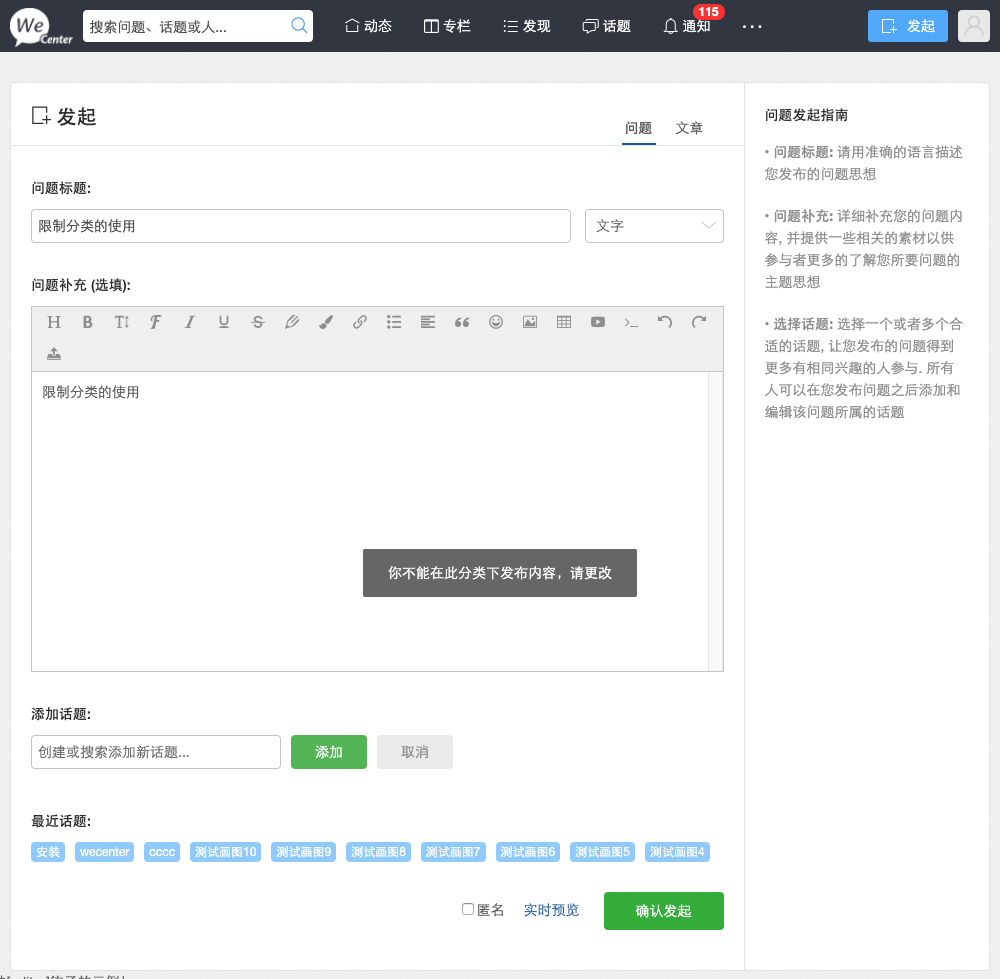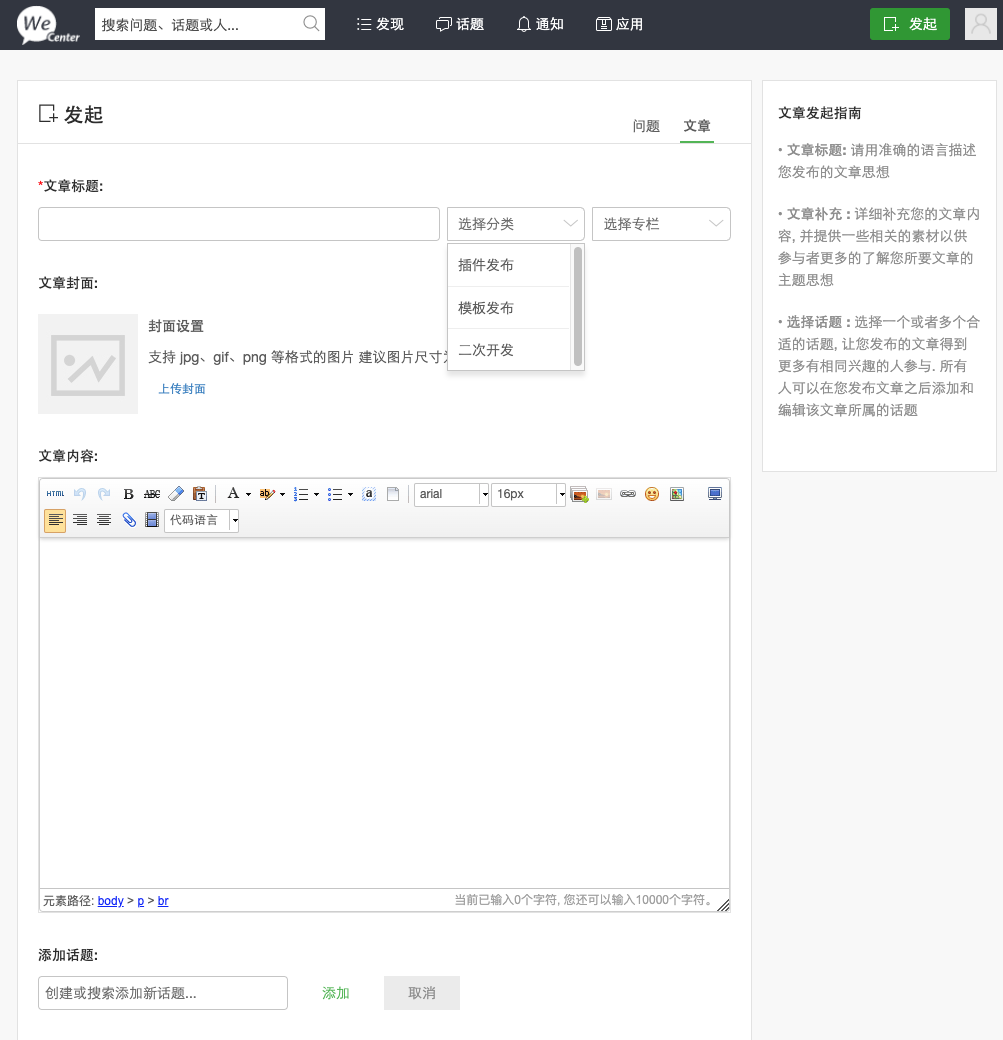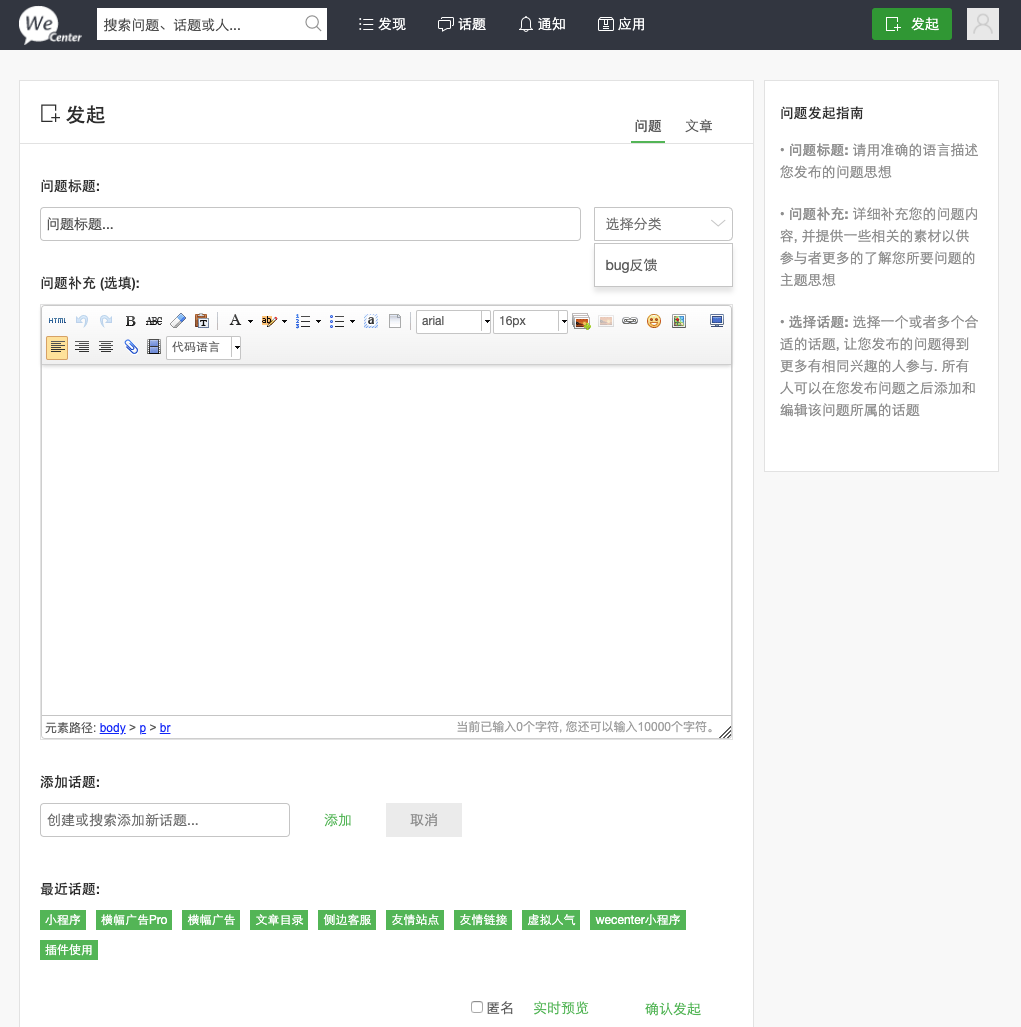21407787
「关注公众号才能发帖」插件使用教程
wecenter微信绑定检测插件使用教程
功能说明
限制必须使用微信绑定UID后才能发帖,可以有效减少机器人发垃圾广告
支持单个功能的权限开关,单独限制发问题、修改问题、发文章、修改文章、发布问题回答的权限设置。
同时还增加了配套「关注公众号才能发帖」使用的插件:
所有「关注公众号」系列的插件均支持全部主体注册的公众号使用,也包括个人主体公众号,有无认证也均可使用。
注意事项
在3.6.0以及更旧的版本,做完以上的设置,微信关注检测的功能并还不能立刻生效,因为还缺少一个插件钩子,所以我们需要自己手动修改网站文件加上它。
打开网站 app/weixin/api.php 文件,在倒数第三行上面,加上一句代码,如:
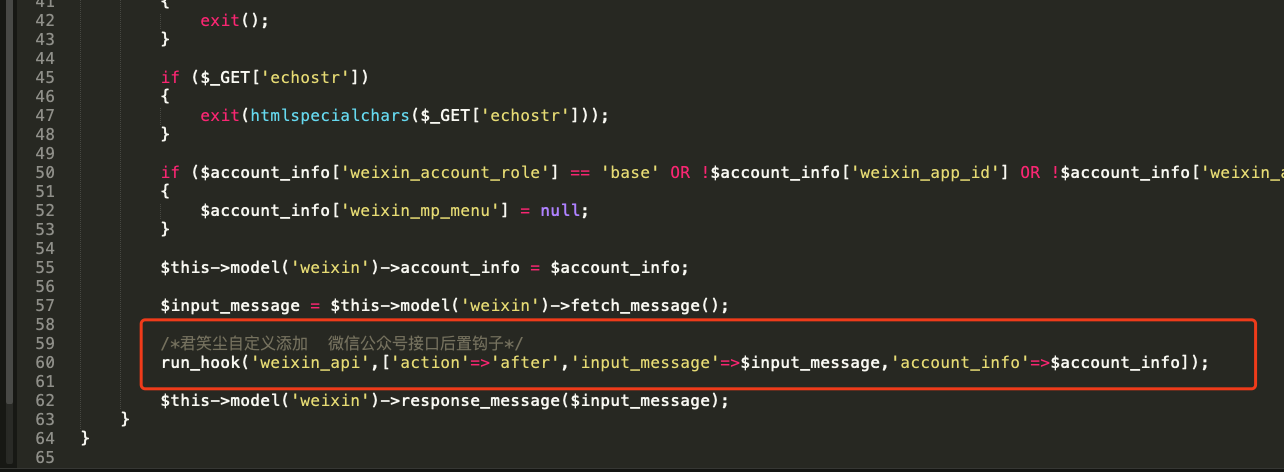
/*君笑尘自定义添加 微信公众号接口后置钩子*/
run_hook('weixin_api',['action'=>'after','input_message'=>$input_message,'account_info'=>$account_info]);该钩子已在3.6.1以及后面的版本内置在主程序了,无需手动添加。
使用教程
1.填写接口信息
打开公众号后台->开发设置,填写接口信息,如: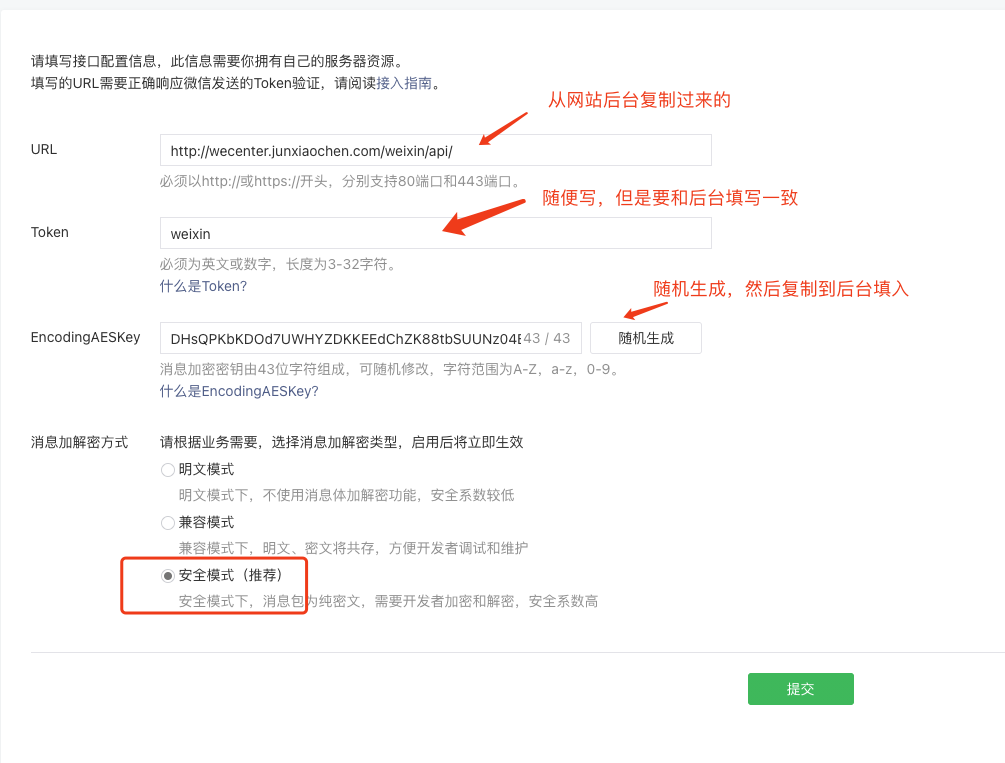
2.设置公众平台信息
打开网站后台->全局设置->开放平台->设置微信公众平台的信息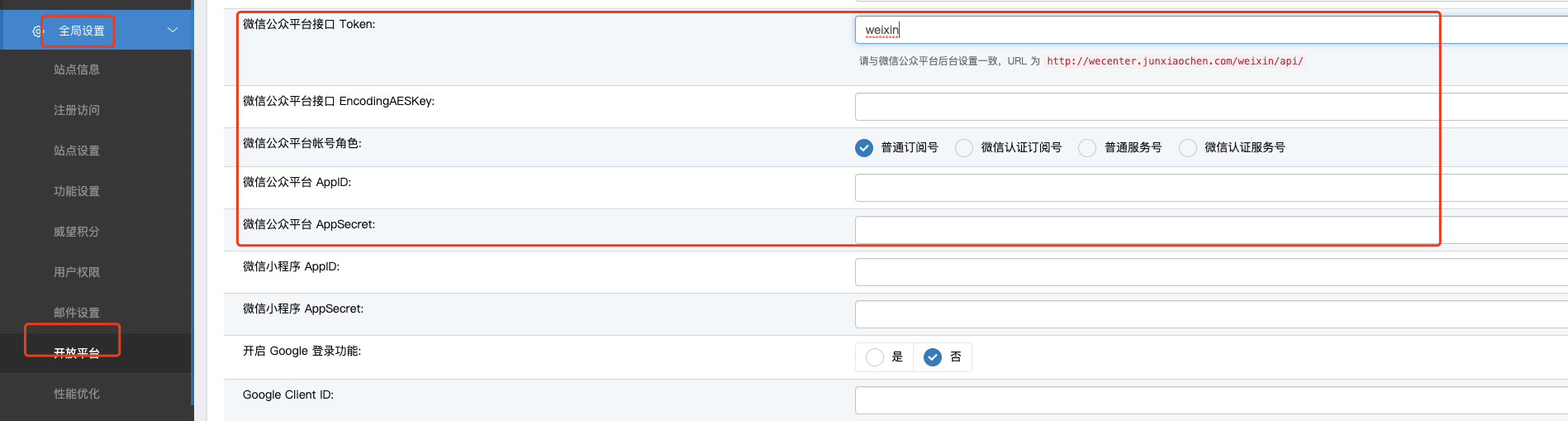
3.安装插件
把 wc_wechat_bind 文件夹上传到网站根目录的 plugins 里,并打开网站后台打开->插件扩展->安装插件
4.设置二维码
根据提示设置公众号二维码即可
插件下载
插件下载安装地址:关注公众号才能发帖
收起阅读 »wecenter插件使用教程
wecenter插件使用教程
wecenter的插件目前都是 wc_ ** 开头的文件夹,把这个文件夹放在网站根目录plugins里面,然后打开后台,插件拓展,会看到顶部有个新插件安装提示,点击进去就会出现新插件,就可以安装了
WeCenter小程序使用教程
产品介绍
wc_miniapp 小程序插件是专为wecenter系统定制开发的一款小程序插件。
小程序采用了uni-app开发,同时使用了ColorUi、parse富文本解析、基于Promise封装的网络请求库vmeitime-http等优秀的组件,让整个二次开发变得更简单。
购买本源码,你得到的不仅是一个小程序,更加能学习到小程序的开发,学习到uni-app的使用。
准备工作
使用前,请先把网站开启伪静态!不开启无法使用。
购买 wc_miniapp 小程序插件,联系QQ21407787 索要小程序代码。
①安装插件
上传 wc_miniapp 核心插件文件,包括
插件(plugins):把文件夹 plugins/wc_miniapp 上传到网站对应目录
应用(app):把文件夹 app/miniapp 上传到网站对应目录
模型(model):把文件夹 model/miniapp 上传到网站对应目录
上传完毕后,请进入后台->插件扩展->小程序->安装插件。
②配置小程序插件
打开网站后台,安装插件后找到小程序管理,配置你的微信小程序、QQ小程序、百度小程序的Appid等信息。
③小程序后台填写域名
打开小程序的后台,找到开发配置,填写网站的域名。
微信小程序后台: https://mp.weixin.qq.com
QQ小程序后台:https://q.qq.com
④下载HBuilderX编辑器
使用HBuilderX编辑器,编辑你的小程序代码。
下载地址:https://www.dcloud.io/hbuilderx.html
⑤修改小程序代码
使用 HBuilderX编辑器。
找到小程序目录 utils/config.js 修改你的接口域名
找到小程序目录 manifest.json 配置各端小程序的appid
⑥调试小程序
如果你想修改小程序代码,进行二次开发,请根据你的需要,在菜单上选择你想运行的小程序。根据提示打开你的 小程序官方编辑器工具。
之后在HBuilderX修改的代码保存后,都会同时生成新的代码,同步到小程序官方编辑器工具中。
如果你不需要二次开发,想直接使用,请参照「发行小程序」
⑦发行小程序
用HBuilderX导入小程序代码,然后点击菜单上的「发行」,选择对应的小程序,再打开小程序官方编辑器,上传到项目小程序后台。提交审核即可。
横幅广告插件图片尺寸设定说明
设置好同比例的图片,才能使广告banner得到更完美的展现!
顶部底部广告图片尺寸
顶部底部广告分为多种布局广告
A、单图并排
单图并排就是占满整个内容区,宽度可以按照970px比例设计,高度不限。为了页面美观,并排数量不宜过多!
B、2图并排
2图并排就是一行有2张图,宽度可以按照460px比例设计,高度不限。为了页面美观,并排数量不宜过多!
C、3图并排
3图并排就是一行有3张图,宽度可以按照300px比例设计,高度不限。为了页面美观,并排数量不宜过多!
D、4图并排
4图并排就是一行有4张图,宽度可以按照215px比例设计,高度不限。为了页面美观,并排数量不宜过多!
E、单图轮播
单图轮播就是多张图轮流播放,宽度可以按照970px比例设计,高度不限。为了页面美观,每张图的高度必须设置一样高!!!
边栏广告图片尺寸
边栏广告图片宽度控制在200px的比例,高度不限制
内容区广告图片尺寸
内容区广告图片分为2种尺寸:
1、内容区顶部底部
此处广告位不建议过高,宽高比例可以控制在10:1,即710px*71px。多图轮播时,请控制每张图的高度一致!
2、内容区详情页上下方
此处广告位不建议过高,宽高比例可以控制在10:1,即710px*71px。多图轮播时,请控制每张图的高度一致!
横幅广告插件「广告布局」说明
横幅广告插件「广告布局」说明
单图并排显示
2图并排显示
3图并排显示
4图并排显示
单栏多图轮播
【虚拟人气】插件使用说明
【虚拟人气】插件使用说明
插件介绍
虚拟人气是一款可以给你网站增加虚拟访问量的插件
插件设置
在后台可以设置每次打开文章/问答后随机增加的访问量数值,也可以设置发布后随机增加的访问量。